Всички браузъри имат режим на частно сърфиране. Режимът на частното сърфиране предлага някои много основни поверителност, тъй като не съхранява историята на сърфирането ви. Microsoft Edge има режим на частно сърфиране, както се нарича InPrivate и като Chrome и Firefox, можете да деактивирате сърфирането в InPrivate в Microsoft Edge с редакция на системния регистър.
Деактивиране на сърфирането в InPrivate
Тъй като това работи чрез редактиране на системния регистър, ще ви трябва администраторски права.
Използвайте клавишната комбинация Win + R, за да отворите полето за изпълнение. В полето за изпълнение въведете „regedit“ и докоснете enter.
В редактора на системния регистър отидете на следното място.
HKEY_LOCAL_MACHINESOFTWAREPoliciesMicrosoft
Под ключа на Microsoft потърсете наречен ключMicrosoftEdge. Ако не е там, трябва да го създадете сами. Щракнете с десния бутон върху клавиша Microsoft и изберете New> Key от контекстното меню. Назовете ключа MicrosoftEdge.
Трябва да създадете друг ключ под този, който току-що създадохте. Щракнете с десния бутон върху клавиша MicrosoftEdge и изберете New> Key. Назовете този ключ Main.

Сега, с главния ключ, избран в колоната навляво, щракнете с десния бутон върху панела вдясно. Изберете Нова> DWORD (32-битова) стойност от контекстното меню. Назовете тази стойност AllowInPrivate. Уверете се, че стойността му е зададена на 0.
Ако имате отворен Microsoft Edge, затворете го иотворете го отново. Опцията InPrivate в менюто на Edge ще бъде оцветена в сиво. Той все още ще бъде посочен там, но ще бъде неактивен. Клавишната комбинация също ще бъде деактивирана.
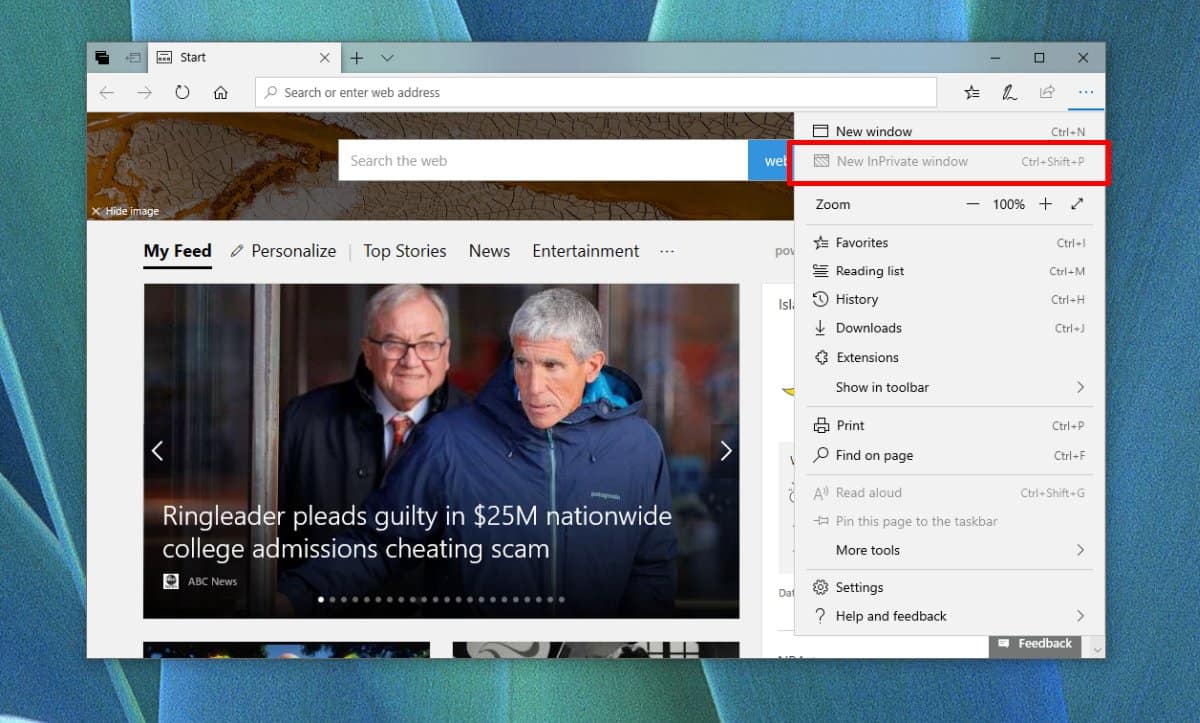
За разлика от Chrome и Firefox, тази редакция не премахва опцията от менюто на Edge. Той все още е там и така потребителите могат да предположат, че е деактивиран.
За да активирате режима на сърфиране InPrivate, всички виекоето трябва да направите е да изтриете ключа AllowInPrivate, който сте добавили. Можете също да промените стойността му на 1. Ако решите да изтриете стойността на DWORD, можете да оставите ключовете, които сте създали в системния регистър. Те са безобидни.
Тази промяна, както се досещате, е лесно да се обърнеако потребителят има възможност да промени регистъра, т.е. администраторски достъп, и може да разбере, че сърфирането в InPrivate е блокирано чрез системния регистър. Ако искате, можете да го използвате като мека форма на родителски контрол и да попречите на по-малките деца да сърфират в частен режим.
Тази настройка може да бъде нулирана, ако потребителят деинсталираи преинсталирате Edge, обаче, Microsoft Edge е основно приложение в Windows 10, така че деинсталирането му не е лесно и определено изисква администраторски права, които, ако потребителят ги има, могат просто да обърнат промяната от системния регистър.













Коментари